Как определить шрифт по картинке. Лучшие сервисы и приложения для идентификации шрифтов
Что делать, если вам понравился шрифт, но вы не знаете его название? Все очень просто, если под рукой есть его графическое начертание. Существует большое количество online-сервисов, которые делают поиск шрифта по картинке , и надо признать, достаточно неплохо.
В этой статье мы рассмотрим некоторые из них, и постараемся быстро найти неизвестный шрифт, имея под рукой лишь его начертание.
Самым известным и популярным сервисом, среди прочих, является What The Font .
Он очень прост в использовании и выдает весьма неплохие результаты. Ко всему прочему, в его базе содержится огромное количество, как бесплатных, так и платных шрифтов. Поэтому, если вам не удалось найти нужный, попробуйте подобрать нечто похожее из шрифтовой базы сайта.
Вот пошаговая инструкция по работе с сервисом:
1. Загружаем изображение с начертанием нашего шрифта:
Картинка должна быть хорошего качества и не слишком маленького размера.
Лучше, чтобы буквы были темными, а фон светлым. Как показала практика использования What The Font, размер изображения значительно влияет на результат поиска. Если картинка слишком мала, результатов будет больше. Но по мере увеличения изображения, их количество сокращается до минимума.
2. Загрузив картинку, убедитесь, что сервис правильно определил количество глифов. Глиф — это графический образ знака. Один знак не всегда соответствует одному глифу. Например, буква «а» в любом написании остается одной буквой и одним знаком. Но капительная «а» и строчная «а» — два разных глифа.
В то же время, один глиф может соответствовать нескольким знакам. К примеру, «ffi» — один глиф, но три знака. То есть в словах, где есть сочетание «ffi» глифов будет меньше, чем знаков.
3. После всех манипуляций, вы получите результат поиска.
В моем не сложном примере, шрифт был подобран правильно. К сожалению, так бывает не всегда.
Если What The Font не дал результата, а вам лень, можно попробовать прогнать картинку по другим похожим сервисам. Давайте рассмотрим некоторые из них.
Сайты и сервисы по поиску шрифтов
Этот сервис для поиска шрифта задает вам ряд вопросов на английском языке. Вы выбираете предположительно-правильные ответы. После чего, Identifont предложит вам нужный (не всегда) шрифт.
Этот ресурс может быть полезен, если у Вас нет изображения шрифта на цифровом носителе. Сервис довольно специфический в использовании и найти с его помощью шрифт не просто. Хотя производитель утверждает, что это крупнейший бесплатный ресурс для поиска нужного шрифта.
Крупнейшее сообщество специалистов во всех творческих областях, включая шрифтовиков. Здесь нет автоматизированного поиска, найти шрифт можно загрузив картинку на форум. В большинстве случаев — это самый простой и эффективный способ.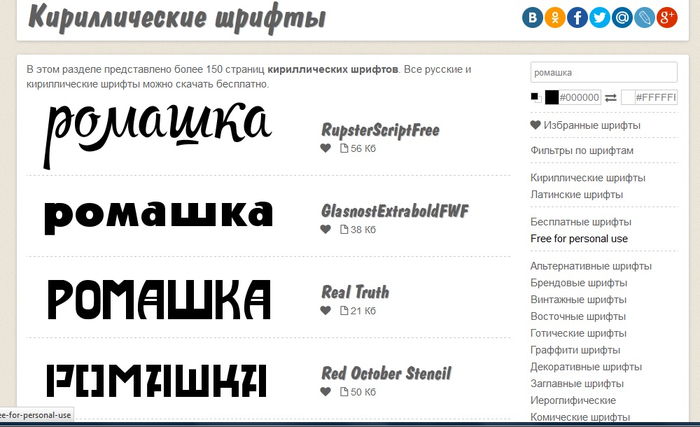
Сообщество на популярном сайте Flickr, в котором вы можете найти названия шрифтов, используемых в различных изображениях, логотипах, надписях. Здесь можно быстро получить справку по шрифтам и найти необходимый шрифт по его изображению. Единственное, вам придется писать на английском (google translate в помощь).
В заключении
Каждый из приведенных выше сервисов эффективен по своему. Комбинируя их, найти нужный шрифт получается довольно быстро. Я очень часто пользуюсь What The Font + Demiart. В 90% случаев мне удается найти нужный шрифт в течении 20 минут.
На работе мне понадобилось узнать стиль написания букв, поскольку я работаю гравировщиком, нашел инструмент поиск шрифта по картинке. Хорошо что сейчас есть много способов, разберу три популярных способа это:
Поиск шрифта по картинке с whatfontis
Разберу самый лучший сервис по поиску шрифта по картинке whatfontis, а в последнем пункте предоставлю еще шесть. Заходим по ссылке
и видим меню загрузки.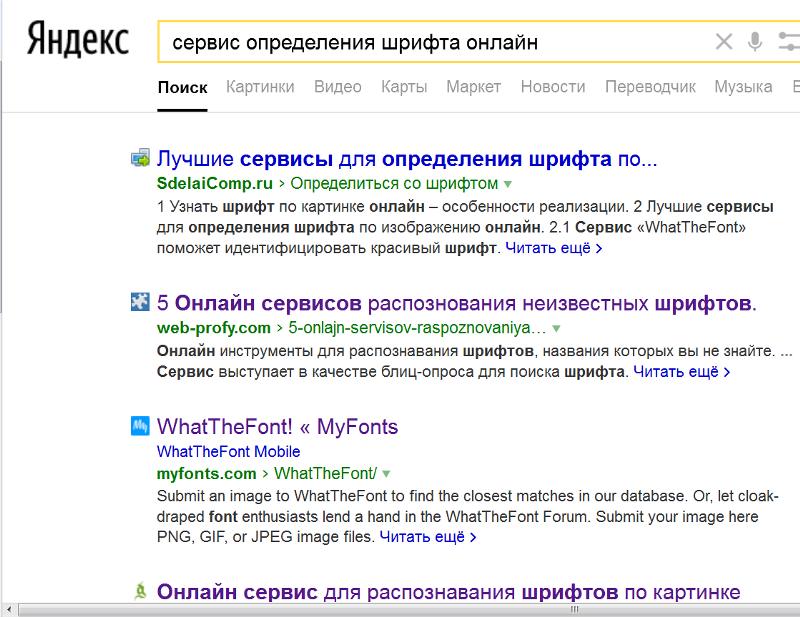
- Загружаем изображение со шрифтом с компьютера.
- Заливаем по url.
- Открываем дополнительные настройки.
- Отмечаем если по картинке есть тень.
- Если линия шрифта идет не четко по горизонтали, то его надо выровнять, отмечаем галочку.
- Если необходим редактировать файл, то на сервисе есть встроенный менеджер.
- Продолжить.
Онлайн сервис разобьет файл по буквам, возможно что он может не правильно разложить, тогда можно объединить элементы простым перетаскиванием, зажимаем левую кнопку мыши и перетаскиваем.
В моем случае разложено нормально, но сервис не смог распознать сами символы, как видим пустые окошки. Можно оставить пустыми, но лучше заполнить, чтобы облегчить процесс распознавания.
Помните мы отмечали пункт редактора, чтобы в него войти пролистайте в низ и найдите строчку запуска онлайн редактора. Для корректной работы нужна последняя версия flash player.
Рассматривать не буду, отредактированный файл закидываем обратно на анализ и проделываем проверку.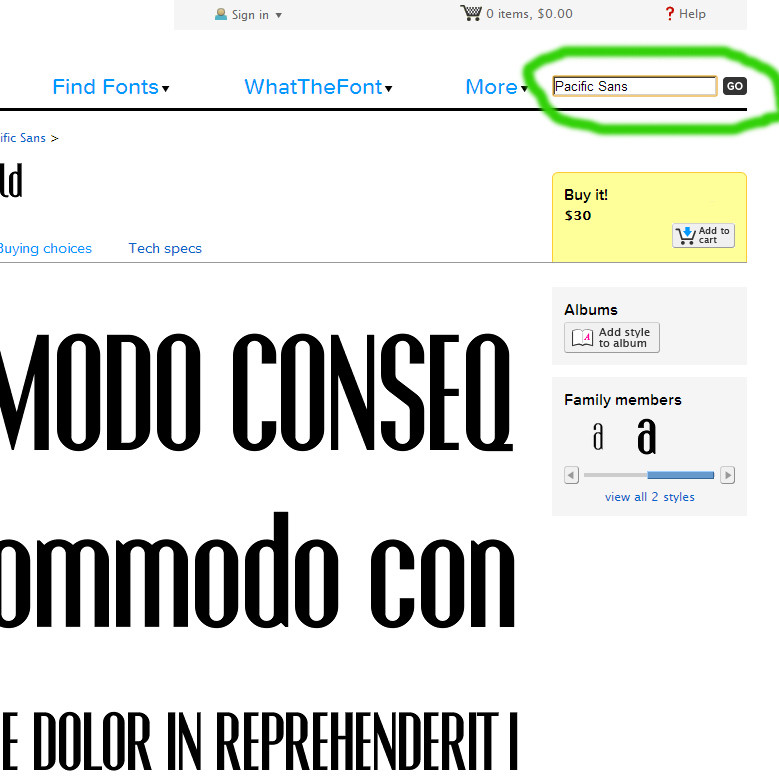 Заполнив все поля с буквами, нажимаем большую красную кнопку continue, и смотрим результат. Один раз сработал и распознал кириллического написания.
Заполнив все поля с буквами, нажимаем большую красную кнопку continue, и смотрим результат. Один раз сработал и распознал кириллического написания.
Нашел 15 результатов, на скриншоте показаны первые две строчки, шрифты очень похожи на мой исходный, с примером написания и названием. На этом все, далее разберу расширение для браузера.
Совет, чтобы искать кириллические тексты, загружайте изображения с буквами совпадающие с русскими, например буквы A, H, P и т.д.
Расширение What font: кириллица не проблема
Сканер расширения смотрит на прописанные шрифты в коде сайта, поддается обработке даже кириллица. К сожалению графические элементы распознать не может, но все остальное очень быстро. Заходим по ссылке и устанавливаем расширение в браузер.
Подходит почти для всех видов браузеров google chrome, на яндексе и firefox идет отлично, проверял.
Для активации нажимаем значок в активных и ждем загрузки. Как только инструмент будет готов к использованию он изменит цвет. Теперь чтобы определить шрифт наводим на необходимый элемент в странице.
Как только инструмент будет готов к использованию он изменит цвет. Теперь чтобы определить шрифт наводим на необходимый элемент в странице.
- Значок стал активным. Для включения процесса нажимаем, тоже самое делаем для отключения.
- Элемент со шрифтом.
- Расшифровка стиля, семейства и написания.
Крутой правда, не мог его не показать, хотя тема статьи по картинке, но дать дополнительную информацию надо.
Приложение на мобильные устройства
К сожалению не нашел для андроида, выручило приложение WhatTheFont, так и вводите название в itunes. Приложение бесплатно дает возможность загрузки изображений с самого устройства и с помощью видеокамеры. Удобнее чем с сервисами, можно сфотографировать понравившийся фрагмент текста и узнать шрифт по картинке. Для работы необходимо подключение к интернету и соответственно приложение WhatTheFont.
Пробовал у знакомого, работает и справляется лучше любого онлайн инструмента. Переходим к подборке альтернатив.
Альтернативные онлайн сервисы
В дополнении к первому пункту приведу еще 6 сайтов, большинство на английском, один на русском. Онлайн способы построены в порядке убывания по эффективности.
Myfonts аналог whatfontis
Располагается по адресу , аналогичен whatfontis, так же может искать по картинке, но результаты не всегда точные. Каждый раз выдает разные результаты, но раза с пятого может попасть в цель. Принципы направлены на поиск по некоторым особенностям, завитушки, засечки, толщина и другие.
Найти можно здесь , единственный русский портал Fontmassive, действует бесплатно. Нет систем распознаваний русского языка (смешно), есть только глас народа, ответ дают люди. Нужно зарегистрироваться и подать заявку, чтобы подсказали. Удобно и практично, дабы лучше человека на вопрос никто не ответит.
Identifont.com находит шрифты по опросам
Находиться на странице
, чтобы определить нужное семейство и стиль инструмент опрашивает вас об особенностях шрифта, какие буквы, как располагаются и так далее. Если сомневаетесь есть кнопка “не уверен”, способ более длительный, но сможет максимально приблизить к положительному эффекту. Анализировать можно и на кириллице, написание же одинаковое.
Если сомневаетесь есть кнопка “не уверен”, способ более длительный, но сможет максимально приблизить к положительному эффекту. Анализировать можно и на кириллице, написание же одинаковое.
Возможность поиска на typophile
определяет опять таки человек, но теперь чтобы запустить поиск, от вас требуется дать картинку, сделать отдельную тему, и ждать ответа от знатоков. Отличается от Fontmassive наличием продвинутых специалистов, но опять на английском, гугл переводчик в помощь.
Фишка bowfinprintworks : он сразу выдает вопросы для заполнения в виде чекбоксов и примеров. Есть десять полей для заполнения, определяет шрифт по написанию лишь некоторых букв. Выдает адекватный поиск не плохой эффект, но надо анализировать, не все будут вглядываться в буквы и символы.
Жалко что программа для нахождения стилей, не существует. Было бы удобно иметь стационарный софт на компьютере.
Закончу обзор, и скажу: поиск шрифта по картинке это кропотливый труд, автоматизированные способы не всегда дают положительный результат, придется поработать руками.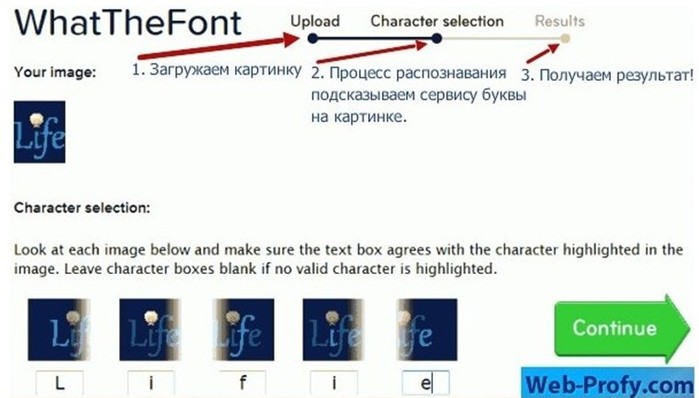 И в заключении видео.
И в заключении видео.
Здравствуйте, дорогие друзья. Как провели выходные, а точнее праздники? Надеюсь, что хорошо. Я лично замечательно их провел. Мы с женой с друзьями ездили в город Ярославль. Но об этом я хотел бы рассказать в следующий раз. А пока к вам у меня один вопрос: представьте, что вы увидели какой-то текст (на сайте или картинке) и он вам жутко понравился. Представили? Отлично.
И вот что тогда делать, если вам хочется использовать этот шрифт у себя, например для фотошопа, офисных документов (Word, PDF и т.д.) или же для своего сайта? Я вам покажу как определить шрифт текста на картинке или любом сайте, ну или по крайней мере найти очень похожий на него. Готовы? Тогда поехали!
Если вы увидели красивый текст на каком-либо изображении, то рекомендую вам один способ для определения.
Но самое главное — не скачивайте ничего отсюда. Лучше ищите проверенным способом, который я показывал здесь .
Но это я описал идеальный случай, когда темный шрифт находится на светлом фоне без лишних деталей.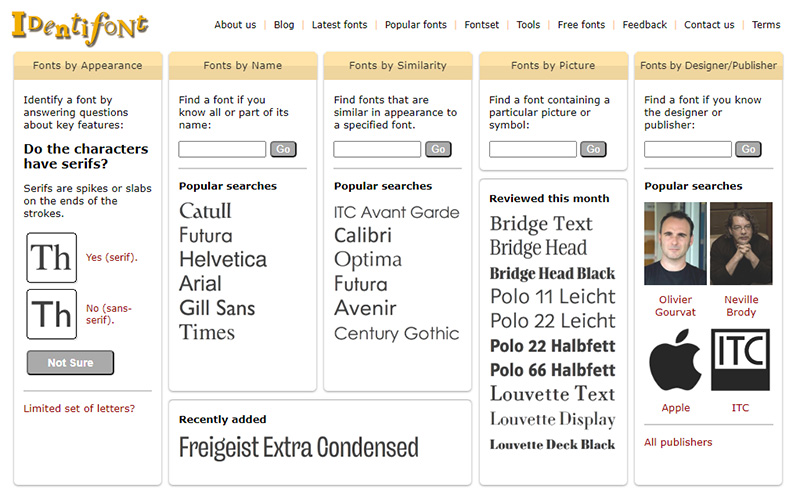 А вот если картинка более насыщенная и на ней больше деталей, то будет немного сложнее. Но все равно сервис постарается подобрать то, что считает похожим.
А вот если картинка более насыщенная и на ней больше деталей, то будет немного сложнее. Но все равно сервис постарается подобрать то, что считает похожим.
Текст на картинке (кириллические)
К сожалению, я пока еще не встречал сервисов, которые могут распознавать кириллические (русские) шрифты. Очень жаль. Попадалась одна программа font detect , но она ищет шрифты только в конкретных папках на вашем компьютере и на самом деле не сама по себе не очень.
Но есть общедоступный сайт, где люди выкладывают картинки с текстом, а знающие люди помогают определить, что это вообще. В итоге в большинстве случаев результат положительный.
Текст на веб-страницах
Если вы зашли на какой-либо сайт и вам понравился сам шрифт написания на сайте, то его очень легко можно определить с помощью расширения в браузере гугл хром. Посмотрим? Давайте!
В общем, благодаря таким нехитрым приемам, вы сможете найти такой шрифт, который вам нужен, или же найти хотя бы что-то близкое и похожее. В любом случае это очень ощутимая помощь и намного лучше, чем если вы будете искать всё в ручную. Правильно я говорю?
В любом случае это очень ощутимая помощь и намного лучше, чем если вы будете искать всё в ручную. Правильно я говорю?
Единственное, сервисы эти не всемогущие и могут не найти вам что-либо даже похожее. И на это могут влиять разные факторы, например слишком много лишних объектов на картинке или плохо сканируемый и круто-обработанный (растянутый или со множеством эффектов) текст. Так что старайтесь искать более подходящие изображения.
Ну а я на этом сегодняшнюю статью завершаю. И я искренне надеюсь, что она вам пришлась по нраву. Обязательно подпишитесь на обновления моего блога, а также поделитесь статьей в социальных сетях. Кроме того рекомендую вам почитать и другие статьи. Уверен, что вы найдете что-нибудь полезное для себя. Увидимся. Пока-пока!
С уважением, Дмитрий Костин!
Любой дизайнер сталкивается с проблемой выбора подходящего шрифта. Иногда необходимо найти шрифт по картинке, определить шрифт по образцу. Особенно это актуально для веб-разработчиков при подборе шрифтов для будущего сайта.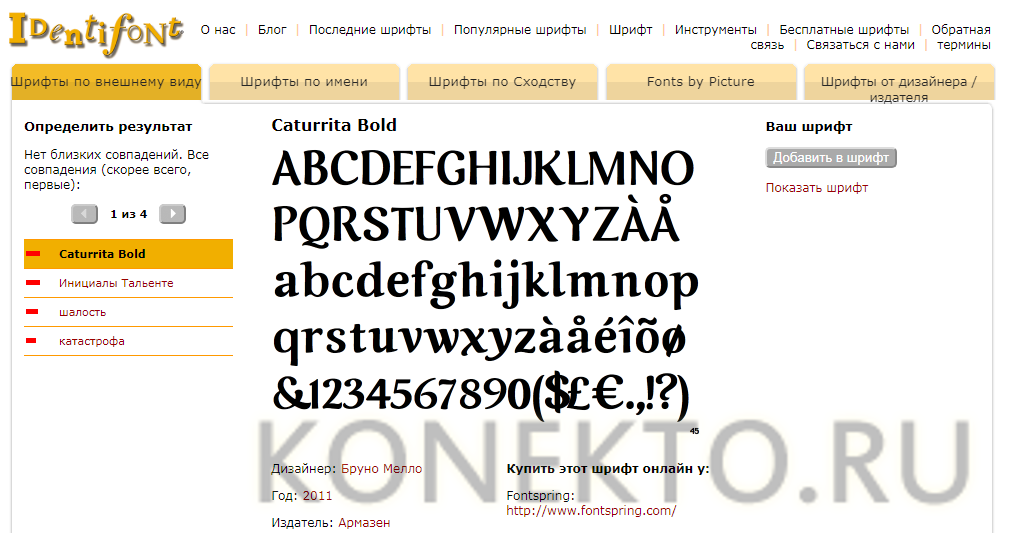 В этом случае на помощь приходят специальные сервисы, о которых будет подробно рассказано в этой статье.
В этом случае на помощь приходят специальные сервисы, о которых будет подробно рассказано в этой статье.
Итак, проведем эксперимент. Для этого я написала в фотошопе тест с помощью выбранного шрифта и буду определять в различных сервисах, какой шрифт я использовала. Таким образом, определю, какой сервис лучший.
Вы можете вместе со мной пройтись по сервисам, а для тестирования использовать мою картинку. Возможно, что вы придете к другим выводам.
Вот эта надпись:
Первый сервис, с помощью которого мы будет определять шрифт –
Нажмите на кнопку “Browse” для выбора картинки с текстом. Далее вам предстоит выбрать один пункт и даух:
The background color is lighter than the characters color – означает, что цвет фона светлее цвета букв и символов,
The background color is dark, please invert colors – светлый текст на темном фоне.
Теперь нажмите на кнопку “Continue” для продолжения.
В новом окне вам предстоит идентифицировать буквы – введите каждую букву в соответствующую для нее поле.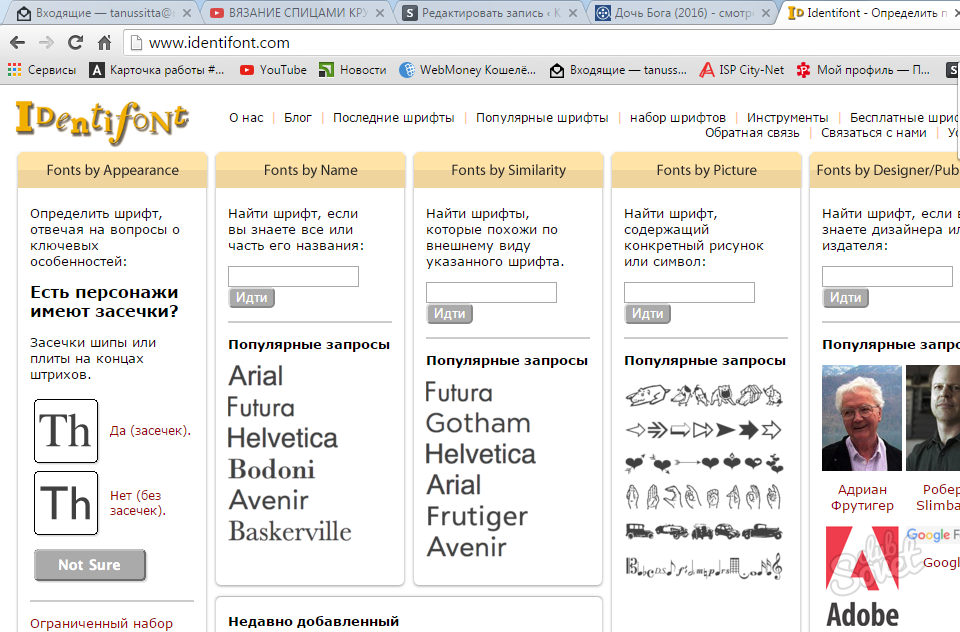
Снова кнопка “Continue” и перед нами список наиболее похожих шрифтов. Кстати, сервис правильно определил шрифт. Первый вариант – правильный.
Оценка сервиса – 5 баллов.
Здесь вам тоже нужно загрузить картинку с текстом на сервис или вставить прямую ссылку на изображение. На рисунке-схеме показано,какая должны быть картинка для правильной работы сервиса. Буквы и символы должны быть четкими, не должны сливаться, размер шрифта не менее 100 пикселей и текст должен быть выровнен по горизонтальной линии.
После выбора картинки с текстом нажмите “Continue”. Приятно, что сервис частично сам идентифицирует символы и лишь сомнительные вам придется ввести вручную.
И этот сервис отлично справился с заданием, правильно угадав шрифт. Единственный недостаток сайта What The Font это меньшее количество шрифтов по сравнению с WhatFontIs.
Оценка сервиса – 5 баллов.
Это были сервисы, которые определяют шрифт по картинке. Однако, есть сайты, где работает поиск шрифта по отдельным отличительным элементам.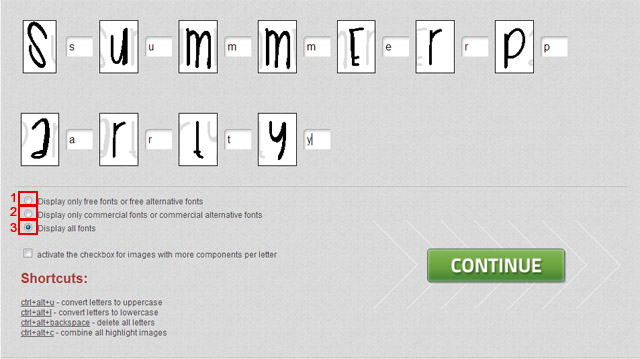
Если вы знаете точно, как выглядит шрифт, если у вас есть образцы букв, то вы можете выполнить небольшой тест по внешнему виду шрифта и найти его название.
Примеры вопросов, на которые вам предстоит ответить:
Есть ли у шрифта засечки,
название: просто введите название шрифта или его часть,
похожие шрифты – введите название похожих шрифтов, на тот который вы ищите,
дизайнер шрифта. Если известен дизайнер, или издетель шрифта, то вы можете включить его в поиск.
Примечание: сервис англоязычный, но даже без знания языка в нем легко разобраться, так как вопросы подкреплены рисунками с обозначениями.
Мне не удалось с помощью этого сервиса найти нужный шрифт. Тест на пройден.
4. Font Finder Firefox Add-On – дополнения для Firefox, которое определяет какой шрифт используется на сайте. Просто выделите слово на сайте, и дополнение определит шрифт и стиль CSS.
Ссылка на дополнение https://addons.mozilla.org/en-US/firefox/addon/font-finder/
Сервис, который основан на вашем представлении о том, как выглядит шрифт, вам нужно провести детальный анализ букв и их элементов.
С помощью данного сервиса также не удалось определить шрифт.
Надеюсь, что теперь найти нужный шрифт, узнать его название не будет для вас проблемой.
Я уверен, что у любого дизайнера был такой момент, когда он видел где-то какой-то шрифт, который так мог бы пригодится в проекте, но… что за шрифт?.. Ответ на этот вопрос затаился в глубине Вашего сознания, либо в глубине Вашего «незнания» (что разумеется простительно).
В этой статье мы рассмотрим несколько ресурсов, которые могут помочь вам в идентификации понравившегося шрифта.
Конечно, нельзя рассчитывать, что эти источники дадут вам 100 процентную уверенность в том что вы найдете нужный шрифт, но что помогут, так это точно.
Graphic Design Blog полезный ресурс, но может помочь лишь в том случае, если вы знаете имя дизайнера или студию, создавшего шрифт. Список студий и дизайнеров весьма обширный и поиск шрифта в разы упрощается. Но, что делать, если вы видите шрифт в первый раз?
Шаг 2: После загрузки картинки, проверьте, что What The Font правильно определил глифы, и лишь после этого жмите «поиск».
Вкратце, ГЛИФ — это графический образ знака. Один знак может соответствовать нескольким глифам; строчная «а», капительная «а» и альтернативный вариант строчной «а» с росчерком являются одним и тем же знаком, но в то же время это три разных глифа (графемы).
С другой стороны, один глиф также может соответствовать комбинации нескольких знаков, например лигатура «ffi», являясь единой графемой, соответствует последовательности трех знаков: f, f и i. Т.о. для программы проверки орфографии слово suffix будет состоять из 6 знаков, а графический процессор выдаст на экран 4 глифа.
Сначала я загрузил эту картинку:
Отличное сообщество, огромное количество ресурсов, блогов, новостей связных с типографской культурой. Есть даже typography Wiki.
Рекомендуем также
Как найти шрифт по картинке?. Быстрые и медленные способы | by Dr. Egor
Сейчас я вас научу плохому.
Допустим, есть картинка
и нужно найти шрифт, которым сделана надпись, или подобрать похожий по стилю и характеру.
Идем в поисковые системы и пробуем найти источник изображения, используя поиск по картинке.
https://www.google.ru/imghp?hl=ruИсходную картинку загружаем через форму или кидаем на страницу поиска перестаскиванием.
Порой Яндекс отрабатывает лучше Гугла.
https://yandex.ru/images/Польза от поисковых систем следующая.
Если мы найдем источник, например, логотипа, то сможем найти автора и, возможно, его портфолио, а в нем — указание на использованные шрифты. Или просто на странице где-нибудь рядом с изображением будет написано название шрифта.
Кто знает, это дело такое. Шансы малы, но не настолько, чтобы их игнорировать. Тем более в безвыходной ситуации.
Идем на Майфонтс в раздел, где работает специально обученный робот.
http://www.myfonts.com/WhatTheFont/Мы роботу картинку, он нам —шрифты. Ну или ничего.
Но не спешите отправить ему картинку без проверки и доработки. Учтите, что:
- Робот не понимает кириллицу. Перед загрузкой удалите с картинки все символы, которых нет в латинице.
 Кириллические символы, совпадающие с латинскими можно оставить.
Кириллические символы, совпадающие с латинскими можно оставить. - У робота плохое зрение. Иногда он путает буквы с нестандартными формами. Поэтому иногда лучше кормить его по одной букве. Стоит найти самую характерную и начать с нее.
После загрузки скорректируйте распознанные символы, введя в ячейки под картинками правильные символы.
Если буква или знак (например, восклицательный) развалилась на две ячейки, перетащите одну картинку на другую и соберите букву назад.Жмем Continue.
Робот постарается найти оригинал шрифта и предложит подходящие теги для дальнейшего самостоятельного поиска.
В поле поиска вбиваем по-английски слово или словосочетание, которое определяет инструмент рисования, характер шрифта или его классификацию.
Наше изображение выполнено как бы фломастером (brush pen). Еще тут подойдут слова типа «каллиграфия» (calligraphic), «от руки» (handwritten) и т.д. Здесь можно воспользоваться тегами, которые предложил робот.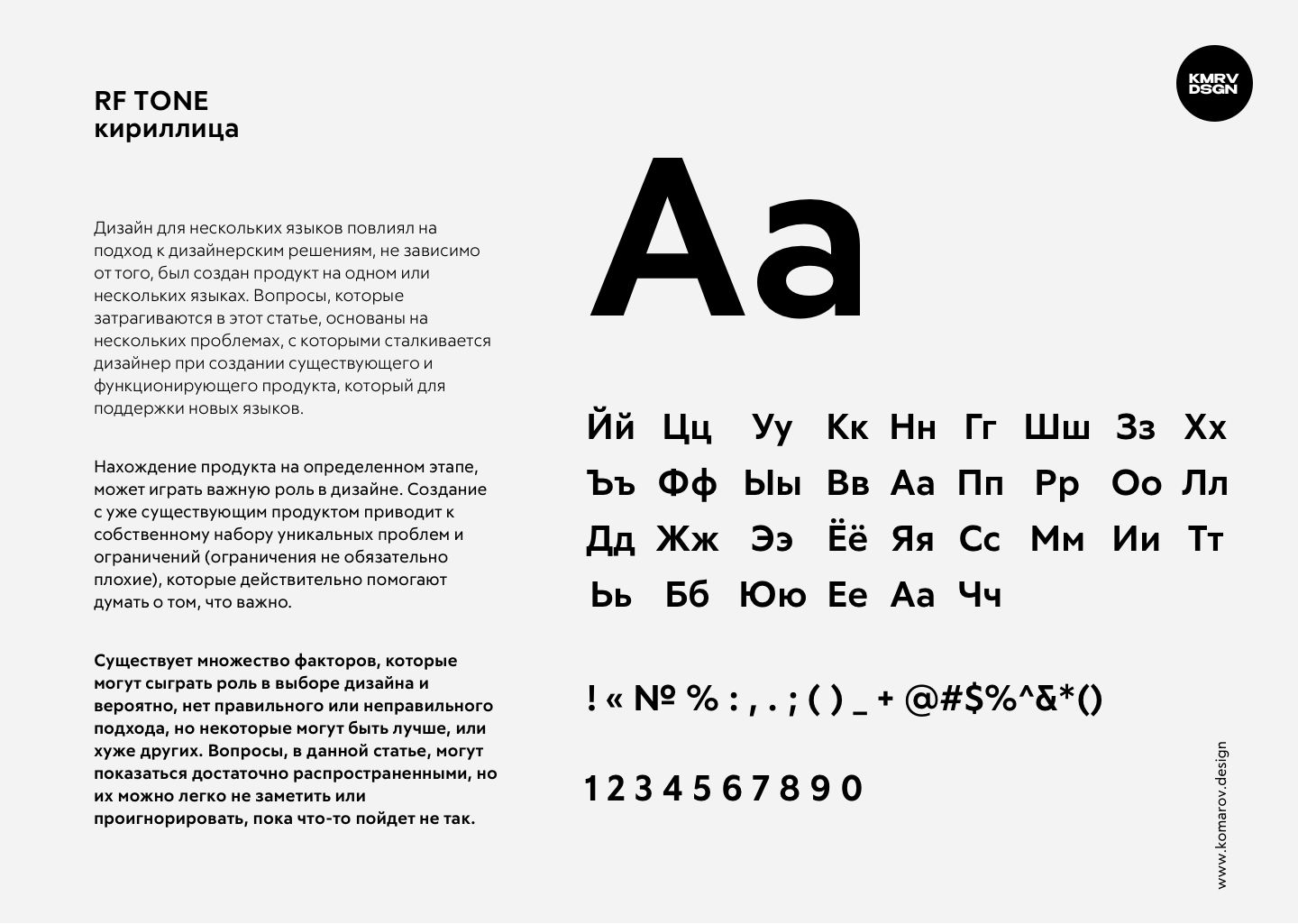
Можно искать термины по-отдельности или объединять их и комбинировать в одном запросе.
Если обязательно нужна поддержка русского или другого языка, то указываем соответствующие настройки в полях расширенного поиска, отсекая мусор в результатах.
Жмем кнопку Search и просматриваем результаты, попутно отмечая для себя подходящие варианты на замену.
На Майфонтсе много вариантов на замену исходному шрифту.
Да, на Майфонтсе шрифты платные. Но глупо же покупать целую гарнитуру, если надо сделать короткую надпись из нескольких символов для тестирования в своем проекте.
Находим нужный вариант и увеличиваем область просмотра примера до максимума. В отдельных случая можно еще сделать зум в браузере.
Скриним.
РастрВ Фотошопе скрин превращаем в смарт-объект. В смарт-объекте накладываем на него Gradient Map от нужного цвета к белому.
Переводчик азбуки Морзе онлайн
Азбука Морзе — код Морзе, «Морзянка» — способ кодирования букв алфавита, цифр, знаков препинания и других символов при помощи длинных и коротких сигналов, так называемых «тире» и «точек» (а также пауз, разделяющих буквы).
За единицу времени принимается длительность одной точки. Длительность тире равна трём точкам. Пауза между знаками в букве — одна точка, между буквами в слове — 3 точки, между словами — 7 точек.
На этой странице Вы можете бесплатно воспользоваться сервисом для конвертерования текста в Азбуку Морзе или наоборот.
| Русский символ | Латинский символ | Код Морзе |
|---|---|---|
| А | A | •− |
| Б | B | −••• |
| В | W | •−− |
| Г | G | −−• |
| Д | D | −•• |
| Е и Ё | E | • |
| Ж | V | •••− |
| З | Z | −−•• |
| И | I | •• |
| Й | J | •−−− |
| К | K | −•− |
| Л | L | •−•• |
| М | M | −− |
| Н | N | −• |
| О | O | −−− |
| П | P | •−−• |
| Р | R | •−• |
| С | S | ••• |
| Т | T | − |
| У | U | ••− |
| Ф | F | ••−• |
| Х | H | •••• |
| Ц | C | −•−• |
| Ч | Ö | −−−• |
| Ш | CH | −−−− |
| Щ | Q | −−•− |
| Ъ | Ñ | −−•−− |
| Ы | Y | −•−− |
| Ь | X | −••− |
| Э | É | ••−•• |
| Ю | Ü | ••−− |
| Я | Ä | •−•− |
| Русский символ | Латинский символ | Код Морзе |
|---|---|---|
| 1 | •−−−− | |
| 2 | ••−−− | |
| 3 | •••−− | |
| 4 | ••••− | |
| 5 | ••••• | |
| 6 | −•••• | |
| 7 | −−••• | |
| 8 | −−−•• | |
| 9 | −−−−• | |
| 0 | −−−−− | |
.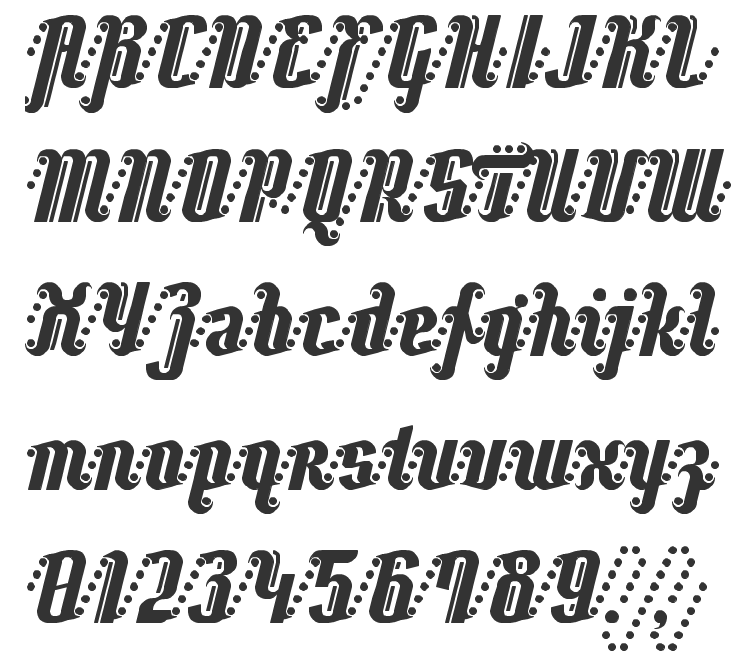 | •••••• | |
| , | . | •−•−•− |
| ! | , | −−••−− |
| ! | −•−•−− | |
| ? | ••−−•• | |
| ‘ | •−−−−• | |
| « | •−••−• | |
| ; | −•−•−• | |
| : | −−−••• | |
| — | −••••− | |
| + | •−•−• | |
| = | −•••− | |
| _ (подчёркивание) | ••−−•− | |
| / | −••−• | |
| ( | −•−−• | |
| ( или ) | ) | −•−−•− |
| & | •−••• | |
| $ | •••−••− | |
| @ | •−−•−• | |
| Ошибка | Error | •••••••• |
| Конец связи | End contact | ••−•− |
P. S. Следует отметить, что хотя русская азбука Морзе частично совпадает с латинской, но всё же есть некоторые отличия (сравнивал на русской и английской страницах Википедии — там же можно посмотреть таблицы кодов). Например:
S. Следует отметить, что хотя русская азбука Морзе частично совпадает с латинской, но всё же есть некоторые отличия (сравнивал на русской и английской страницах Википедии — там же можно посмотреть таблицы кодов). Например:
- символ «точка» в русском варианте: · · · · · · , а в латинском: · – · – · –
- запятая в русском: · − · − · − , а в латинском: – – · · – –
- восклицательный знак в русском: − − · · − − , а в латинском: – · – · – –
- открывающая скобка в латинском: – · – – · , а закрывающая – · – – · – , а в русском обе скобки одинаковые: – · – – · –
- некоторые символы вроде & + _ $ есть только в латинском варианте
Поэтому при спорных моментах, например, конвертировать код − − · · − − в восклицательный знак (по-русской версии) или в запятую (по латинской), предпочтение отдаётся русской версии, поскольку раз Вы читаете это сообщение на русском, то предполагается, что для Вас важнее именно русский вариант.
Чтобы произвести расчеты, необходимо разрешить элементы ActiveX!Больше интересного в телеграм @calcsbox
Ископаемые
Словари
Русские
«Яндекс.Энциклопедии» служба поиска по толковым словарям и энциклопедиям
Словари на сайте gramota.ru
Словари и энциклопедии на сайте Центра телекоммуникаций
Словарь сокращений Sokr.ru
Английские
OneLook больше ничего не нужно
Dictionary.com
Словарь иностранных сокращений Acronym finder
Справочники
Общие
LII.org librarians index to the internet
How stuff works устройство всего на свете: от животных до техники
Whatis
The world factbook описания всех стран на сайте ЦРУ
Компьютерные
FILExt все о расширениях файлов
Искусство
The art and culture network современное искусство, течения, биографии и пр.
Артхив. Картины Малевича? Леонардо? Дега? Все тут
Вексиллология, геральдика, фалеристика, нумизматика, бонистика
Идентификатор государственных флагов по внешним признакам
Геральдика.ру
Униформа и знаки различия русской, советской, немецкой и американской армий
Нумизматический портал Coins.ru
Banknotes.com
Шрифты и типографика
Кириллические словолитни
«Паратайп» всех-давиш
Студия Letterhead
Латвийская компания Tilde главный поставщик балтийских шрифтов. Делает кириллические шрифты, но сайта на русском нет
Много очень плохих кириллических шрифтов
ProDTP и проект «Веди»
Периодика
Upper & lower case (U&lc) хороший шрифтовой журнал
Typofile сайт Даниэля Вилла-Харриса
Serif ежеквартальный журнал
Определители шрифтов
WhatTheFont?! определение шрифта по образцу (гениальная вещь)
Identifont поиск изображения шрифта по названию и поиск шрифта путем перебора характерных признаков
Словолитни
Microsoft typography очень хороший сайт о шрифтах
Adobe type (и Adobe Type Topics)
International typeface corporation
Linotype library
AGFA Monotype
Bitstream
Berthold
Emigre
Letterror
Letterhead fonts
CastleType
Comic book fonts
Device
Font diner
The font bureau
Atomic Media производитель пиксельных шрифтов
Galápagos design group
House industries
LetterPerfect
P22
SelfBuilt
The FontSite
Walden Font: цифровые шрифты XVIIIXIX веков
Vintage type
Как отличать шрифты от изображений: 7 протестированных инструментов
Сколько раз вы видели футболку или декаль в реальном мире и хотели сделать свою собственную? Вы когда-нибудь пытались подобрать шрифт, но никогда не понимали, что нужно? Существуют онлайн-инструменты, которые помогут вам идентифицировать шрифты на изображениях и снимках экрана, но насколько хорошо они на самом деле работают?
Несколько месяцев назад я работал над набором SVG-дизайнов, вдохновленных Дэвидом Роузом (Дэн Леви) из Schitt’s Creek.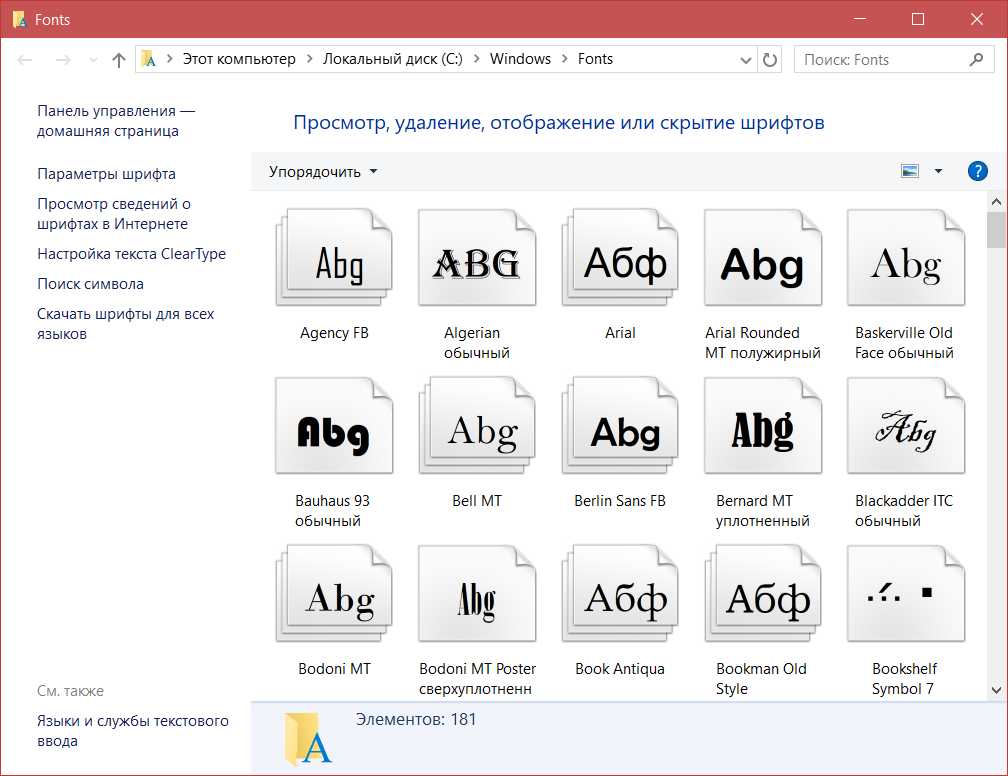 В частности, было сложно воспроизвести один дизайн, потому что я не мог найти подходящий шрифт.
В частности, было сложно воспроизвести один дизайн, потому что я не мог найти подходящий шрифт.
Я попытался использовать столько инструментов для идентификации шрифтов, сколько смог найти — Font Squirrel, Fontspring Matcherator и What Font is , и мне не повезло; В итоге я провел вечер, просматривая DaFont , пока наконец не нашел подходящий для бесплатного шрифта (Glass Houses).
Итак, я спросил, , насколько хорошо работают эти инструменты поиска шрифтов? После моего первого опыта использования инструментов идентификации шрифтов я решил разработать более полный тест и поделиться результатами.
Оценка веб-сайтов для идентификации шрифтов
Я провел тест в два этапа.
- Использование известных логотипов с известными шрифтами.
- Используя фотографии произвольного текста и наблюдая, как совпадают результаты
Я начал с шрифтов компании Digital Synopsis, используемых в известных логотипах . В этой статье перечислены 50 шрифтов, используемых в известных логотипах. Удивительно, что большинство этих всемирно известных брендов используют шрифты, которые являются частью набора шрифтов по умолчанию, включенного в Windows и MacOS.
В этой статье перечислены 50 шрифтов, используемых в известных логотипах. Удивительно, что большинство этих всемирно известных брендов используют шрифты, которые являются частью набора шрифтов по умолчанию, включенного в Windows и MacOS.
Группа тестирования шрифтов 1
Итак, вот первые три тестовых примера: смогут ли эти инструменты определения шрифтов дать правильные ответы?
1. Логотип American Apparel
(черный Helvetica)
2. Логотип Aston Martin
(Optima Black)
3. Логотип Giorgio Armani
(Didot)
Группа тестов шрифтов 2
Вот вторая группа тестовых случаев: я точно не знаю, что это за шрифты, но каково качество результатов?
«Рене Линье»
(шрифт ???)
«пицца пицца»
(шрифт: какой-то вариант Баухауза?)
Протестированные нами инструменты: веб-сайты, которые идентифицируют шрифты по изображениям
(примечание: популярный сайт бесплатных шрифтов Font Squirrel также использует Matcherator).
Как работают эти инструменты?
Каждый из этих инструментов имеет аналогичный интерфейс и метод работы. Начните с изображения текста, который вы пытаетесь идентифицировать. Это может быть фото плаката или рекламы в мире, или это может быть скриншот текста с веб-сайта.
Пример снимка экрана меню загрузки фотографий на whatfontis.com. Отредактировано для увеличения цветового контраста.
Загрузите это изображение на веб-сайт идентификаторов шрифтов и при появлении запроса внесите необходимые изменения.Эти идентификаторы шрифтов иногда просят вас идентифицировать каждую букву в изображенном тексте или отрегулировать контраст фотографии или ориентацию букв.
Наконец, алгоритм идентификатора шрифта выполняет свою работу и дает свои результаты. Вы получите список шрифтов, похожих на ваш оригинал; честно говоря, некоторые из них довольно близки, а некоторые — далеко оттуда.
Раунд 1: Насколько хорошо они определяют шрифты логотипов?
Насколько хорошо «What Font Is» распознает шрифты в изображениях?
Один из трех! WFI правильно определила семейство шрифтов Optima из логотипа Aston Martin под номером 3 в своем списке из 60 вариантов.Что касается других вариантов тестирования, WFI предложила несколько вариантов Helvetica при попытке идентифицировать Helvetica Black, но на самом деле не Helvetia Black. Что касается идентификации Didot, WFI вообще не перечислила ее в 60 предложенных шрифтах.
Щелкните или проведите пальцем для прокрутки изображений (слайд-шоу)
Что за шрифт! — Как же, черт возьми! что делать с нашими тестовыми случаями?
Полтора из трех!
- Helvetica Black — нет
- Optima Black — да
- Didot — частично
Что за шрифт! правильно определил Optima как шрифт логотипа Aston Martin, но не указал Helvetica или один из его вариантов в своем списке предложений по шрифту логотипа American Apparel. Справедливости ради, хотя WTF не идентифицирует шрифт Armani как Didot, он предлагает шрифт Bell , шрифт «, на который повлияли радикальные стили шрифта Didone… в частности, работы семейства Didot ». »[Википедия]
Справедливости ради, хотя WTF не идентифицирует шрифт Armani как Didot, он предлагает шрифт Bell , шрифт «, на который повлияли радикальные стили шрифта Didone… в частности, работы семейства Didot ». »[Википедия]
Щелкните или проведите пальцем для прокрутки изображений (слайд-шоу)
Fontspring Matcherator
— Сколько шрифтов из изображений идентифицировано?Ноль из 3!
- Helvetica Black — нет
- Optima Black — нет
- Didot — нет
Инструмент Matcherator от Fontspring дал неутешительные результаты.Он не получил правильное семейство шрифтов в образце 1 (Helvetica), а также не получил правильное семейство шрифтов для Optima или Didot.
Щелкните или проведите пальцем для прокрутки изображений (слайд-шоу)
Раунд 2: Насколько хорошо идентификаторы шрифтов соответствуют загадочным шрифтам?
WhatFontIs.
 com
comОдин из трех!
image 1 — совпадение найдено! WhatFontIs включил шрифт FF Newberlin Regular Rough под номером 27 в свой список шрифтов. Это коммерческий шрифт, очень близкий к оригинальному образцу.
Image 2 — WFI рекомендует много закругленных жирных шрифтов без засечек, некоторые из них напоминают Баухаус, но ни один из них не имеет точного соответствия.
image 3 — В этой выборке много близких совпадений. Если бы я искал «достаточно хорошее» совпадение, есть много вариантов, но нет того, что я бы считал точным совпадением.
Щелкните или проведите пальцем для прокрутки изображений (слайд-шоу)
Как хорошо сделали What the Font! отличить шрифты от изображений?
2 из 3!
image 1 — совпадение найдено! WFT ID использовал этот шрифт как FF Newberlin Std Bold в качестве первого предложения.
изображение 2 — совпадений не найдено. Далее по списку есть несколько близких предложений, но первые несколько предложенных шрифтов далеко не подходят.
Далее по списку есть несколько близких предложений, но первые несколько предложенных шрифтов далеко не подходят.
image 3 — То, что шрифт предложил ITC Cushing Heavy в четырех лучших рекомендациях, так что я буду считать это победой!
Щелкните или проведите пальцем для прокрутки изображений (слайд-шоу)
Матчератор Fontspring
Ноль из трех!
изображение 1 — Нет близких совпадений
image 2 — У Fontspring было много проблем с этим шрифтом, поэтому мне пришлось внести некоторые изменения в Photoshop, чтобы стереть вторую строку текста, преобразовать изображение в черно-белое и увеличить расстояние между буквами.Наконец, он смог прочитать шрифт и дал несколько близких совпадений, но ничего точного.
image 3 — Очень плохие результаты. Matcherator буквально бросил все, что у них было на этот запрос, в том числе скриптовых шрифтов, шрифтов с засечками и без засечек, кириллические, средневековые, ксилографические и карнавальные шрифты .
Щелкните или проведите пальцем для прокрутки изображений (слайд-шоу)
Мне больше всего понравилось это предложение. WTF Matcherator?
Стоят ли эти инструменты поиска шрифтов для личных проектов?
Все эти средства идентификации шрифтов, которые мы тестировали, предоставляются коммерческими сайтами шрифтов. Font Spring и What the Font (MyFonts) рекомендуют только лицензионные шрифты премиум-класса. , а рекомендации WhatFontIs по бесплатным шрифтам не очень близки к исходному шрифту, который мы пытались определить.
Это неудивительно. В конце концов, эти сайты представляют свои услуги как инструменты для профессиональных дизайнеров, а не для домашних мастеров.
Обязательно, если вам нужен премиум шрифт для коммерческих проектов, , пожалуйста, заплатите за него . Если вы предпочитаете бесплатный шрифт для личных проектов , существуют другие методы определения шрифтов.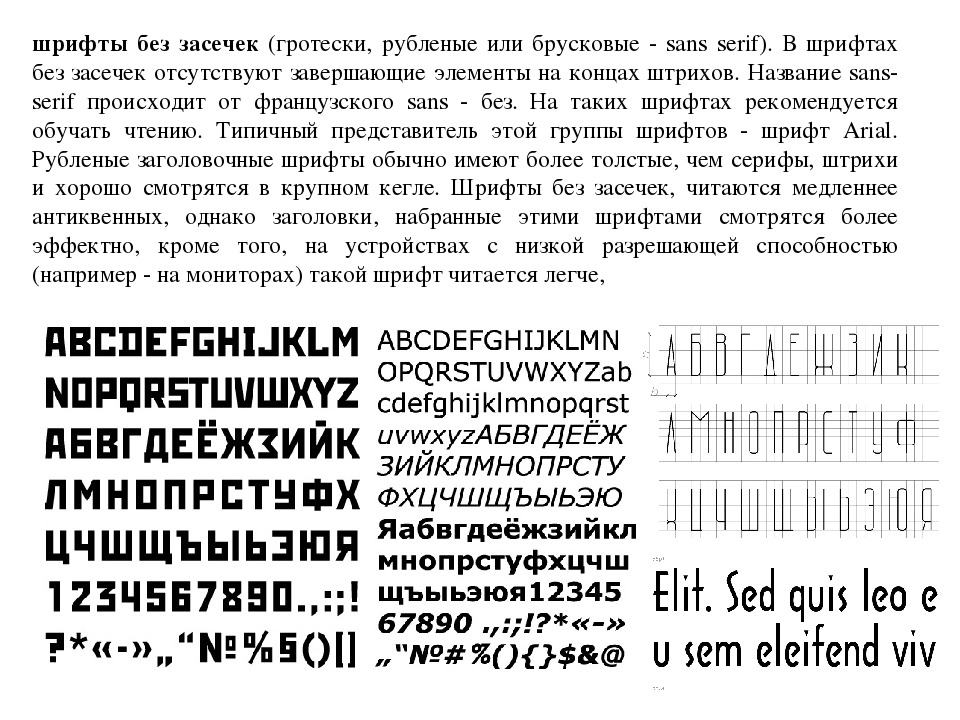
Альтернативы веб-сайтам Font Finder
Альтернативой этим сайтам идентификаторов шрифтов с автоматическим сканированием изображений является использование старой школы, т. Е. спросите некоторых ботаников по шрифтам . Вы можете не получить ответ сразу, но существует несколько активных онлайн-сообществ по поиску шрифтов. Обычно вы получаете результаты не хуже, если не лучше, чем идентификаторы, управляемые ИИ.
Обратной стороной, помимо времени ожидания, является необходимость создания учетных записей пользователей для новых сайтов. Лично я стараюсь свести это к минимуму, чтобы свести к минимуму риск того, что моя личность будет скомпрометирована в Интернете.Крупные сообщества, такие как Reddit и Quora, инвестируют в безопасность пользователей, но этого нельзя сказать обо всех форумах по шрифтам. Осторожно, пользователь!
4 форума шрифтов, которые стоит посетить
Reddit (/ r / identifythisfont) имеет очень активное сообщество идентификаторов шрифтов, и вероятность их успеха для неясных, доинтернетных или проблемных шрифтов кажется довольно высокой.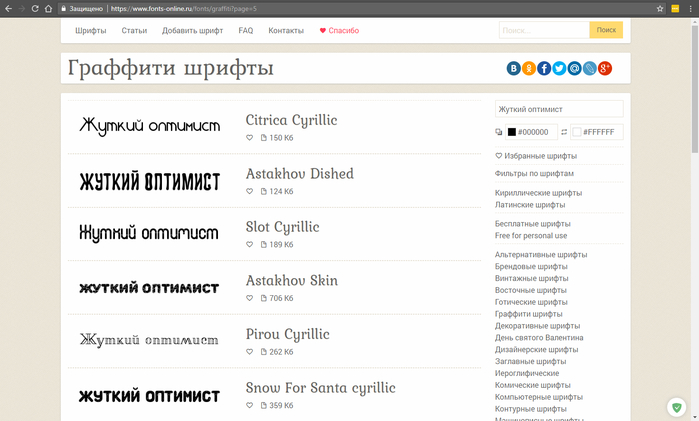 Все, что вам нужно, это учетная запись Reddit (бесплатно) и изображение шрифта, который вы хотите идентифицировать. Это может занять день, но обычно добрый незнакомец сообщит вам имя и ссылку для скачивания.
Все, что вам нужно, это учетная запись Reddit (бесплатно) и изображение шрифта, который вы хотите идентифицировать. Это может занять день, но обычно добрый незнакомец сообщит вам имя и ссылку для скачивания.
Форум Dafont — Форум Dafont очень активен (около 70+ сообщений в день). Макет форума представляет собой очень интересную галерею, упрощающую просмотр. Мега-сайт шрифтов также включает систему цветового кодирования для идентификации правильно идентифицированных шрифтов (зеленый), рекомендуемых шрифтов (желтый) и неидентифицированных шрифтов (белый). Вам необходимо зарегистрировать учетную запись перед публикацией.
Идентификация типа Quora — Quora собирает все вопросы о шрифтах под тегом идентификации шрифта.Вы можете просматривать вопросы других людей, отвечать на них или задавать собственные вопросы. Он не похож на другие форумы, он не организован в хронологическом порядке и включает множество других вопросов о шрифтах и тексте, не связанных с идентификацией шрифтов (например, как мне изменить тип в моей учетной записи Instagram и т. Д.). Для публикации сообщений требуется учетная запись Quora.
Д.). Для публикации сообщений требуется учетная запись Quora.
Identifont предлагает пользователям несколько различных способов идентификации шрифтов: по внешнему виду, имени или сходству . Identifont использует анкету формата , спрашивая о формах и характеристиках конкретных букв алфавита шрифтов, а затем предоставляет список шрифтов, которые соответствуют выбранным вами критериям.
Этот уникальный сайт также предлагает тщательно подобранный выбор бесплатных шрифтов, хотя вы должны перейти по ссылке на сайт издателя, чтобы загрузить шрифт. По большей части Identifont поможет вам найти шрифт, подходящий или близкий к нему, и подскажет, где его купить. Владельцы сайта серьезно относятся к лицензированию и хотят, чтобы вы платили за творческую работу других.
Одна вещь, которую следует отметить в отношении Identifont, заключается в том, что это более старый, незащищенный сайт , но вам не нужно создавать учетную запись или предоставлять какую-либо личную информацию для использования услуг.
Заключение
Идентификация шрифтов по изображениям — новая функция для ИИ и алгоритмов, это означает, что машины в порядке и становятся лучше, но все еще не так хороши, как человек (или группа людей) с подробными личными знаниями и многолетним опытом .
Основной шрифт, определяющий сайты, которые появляются в результатах поиска Google (WhatFontIs, What the Font, Fontspring Matcherator), дает в основном достойные результаты, но важно помнить, что эти службы будут (почти) исключительно направлять вас к коммерческим шрифтам .
Если вы ищете бесплатные шрифты для личных проектов, вам лучше использовать старомодные методы, основанные на мудрости толпы: форумы , Reddit и Quora .
Ознакомьтесь с нашими статьями по теме:
Office Lens для Windows
Важно:
Некоторые облачные службы в Office Lens для Windows, такие как сохранение изображений в OneDrive, OneNote, Word, PowerPoint или PDF, больше не доступны в приложении с 31 декабря 2020 г.
 Вы можете продолжать использовать любые другие функции приложения, установленные на вашем компьютере или устройстве.
Вы можете продолжать использовать любые другие функции приложения, установленные на вашем компьютере или устройстве.Office Lens для Windows 10 больше не доступен для загрузки из Microsoft Store с 1 января 2021 года. Чтобы продолжать пользоваться всеми функциями Office Lens, мы рекомендуем загрузить и использовать последнюю версию Microsoft Lens для iOS или Microsoft Lens для Android. на вашем мобильном устройстве.
Office Lens — отличный способ снимать заметки и информацию с досок, меню, знаков, рукописных заметок и всего, что содержит много текста.Вам не нужно делать заметки, полагаться на расплывчатые изображения или беспокоиться о том, что что-то упустили. Он также отлично подходит для создания эскизов, рисунков и уравнений, а также изображений без текста.
Объектив Office Lens избавляется от теней и необычных углов, что упрощает чтение изображений. Вы можете загружать изображения документов и досок в Word, PowerPoint, OneNote, OneDrive, а также сохранять их в формате PDF или отправлять по электронной почте.
Выберите режим
Как только вы открываете Office Lens, вы можете выбрать свой режим — Фото, Документ, Белая доска или Визитная карточка — чтобы Office Lens мог улучшить изображение.
Фото Это хороший режим для съемки пейзажей или людей.
Document Этот режим поможет вам максимально эффективно использовать короткие слова и детали на странице. Он отлично подходит для плакатов, листовок или меню ресторана.
Белая доска Используйте этот режим для записи заметок. Office Lens настроит изображения так, чтобы фон был не слишком ярким, а слова легче читались.Это идеальная установка для классных досок и набросков.
Визитная карточка Этот режим поможет вам извлечь контактную информацию и сохранить ее в контактах телефона и в OneNote. В настоящее время эта функция лучше всего работает с визитками на английском, немецком, испанском и упрощенном китайском языках.
Сделать снимок
Выберите, следует ли использовать вспышку, а затем убедитесь, что кадр совпадает с объектом, который вы хотите захватить.Используйте кнопку камеры, чтобы сделать снимок. При желании вы можете импортировать существующее изображение из локальной галереи на вашем устройстве. Если вы хотите переснять фотографию, нажмите значок кнопки «Корзина», чтобы удалить ее, затем нажмите кнопку «Еще», чтобы повторно сделать отображаемое изображение. Если вы хотите сделать больше фотографий, нажмите кнопку «Сделать еще».
Просмотр и редактирование
Вы можете отредактировать свое изображение перед сохранением, чтобы оно было именно таким, каким вы хотите его видеть.Коснитесь значка «Обрезать», чтобы обрезать ненужные части изображения. Вы также можете добавить подпись к изображению. Этот заголовок будет использоваться как замещающий текст в OneNote и заголовок файла в OneDrive. После редактирования изображения нажмите «Сохранить» внизу. Если вы сделаете более двух изображений, Office Lens покажет все изображения, которые вы сделали в галерее.
После редактирования изображения нажмите «Сохранить» внизу. Если вы сделаете более двух изображений, Office Lens покажет все изображения, которые вы сделали в галерее.
Сохранить
Когда вы будете довольны своими изменениями, выберите, где сохранить изображение:
Для снимков, сделанных в режимах Photo , Document или Whiteboard , вы можете сохранять изображения в OneNote, OneDrive, как файл Word или PowerPoint или как PDF.Вы также можете сохранить их в своей местной фотогалерее и отредактировать их заголовки.
Добавьте заголовок при появлении запроса (необязательно).
По умолчанию изображения, сохраненные в OneNote, будут находиться в вашей основной записной книжке, но вы можете изменить расположение, чтобы ваши заметки были организованы так, как вам удобно.
Примечание. Если вы новичок в OneNote, вы найдете изображения в разделе «Быстрые заметки» блокнота < Your First Name’s >.Если вы какое-то время пользуетесь OneNote, у вашей записной книжки будет другое имя, например «Личный», «Личный (Интернет)» или «Моя записная книжка», а сохраненный контент будет находиться в разделе «Незашифрованные заметки».
Дополнительная информация
изображений, сохраненных в виде файлов Word или PowerPoint или PDF-файлов, будут находиться в папке «Документы» в OneDrive или OneDrive для бизнеса, поэтому вы можете получить к ним доступ с любого из своих устройств. Office Lens не просто импортирует изображение в файл Word или PowerPoint.Окончательные документы Word и PowerPoint являются настоящими документами Office.
Для Word Office Lens распознает рукописный или напечатанный текст, а также макет документа. Весь текст, форматирование и макет в документе Word, который он создает, можно полностью редактировать — точно так же, как вы создавали его за своим столом.

В PowerPoint все рукописные линии и штрихи преобразуются в объекты рисования PowerPoint, которые можно перекрашивать, изменять размер, перемещать и редактировать.Вы также можете удалить фон рисунков, что упрощает повторное использование рисунков в других презентациях.
Для файлов PDF Office Lens извлекает текстовую информацию. Вы можете искать содержимое в файле с текстом, а также выделять или копировать часть страницы с помощью приложения для чтения PDF-файлов.
Оптическое распознавание символов (OCR) и поддерживаемые языки:
Место сохранения
Целевой текст / ввод
Языки
Word, PDF, OneDrive, OneNote
Печатный текст
Английский, упрощенный китайский, традиционный китайский, чешский, датский, голландский, финский, французский, немецкий, греческий, венгерский, итальянский, японский, корейский, норвежский, польский, португальский, русский, испанский, шведский, турецкий
OneNote
Рукописный текст
Английский
Режим визитной карточки (OneNote)
Визитная карточка
английский, упрощенный китайский, немецкий, испанский
Важно:
Некоторые облачные службы в Office Lens для Windows, такие как сохранение изображений в OneDrive, OneNote, Word, PowerPoint или PDF, больше не доступны в приложении с 31 декабря 2020 г.
 С 1 января 2021 г. ваши сохраненные в облаке снимки на вкладке Недавние загрузки могут быть недоступны из приложения Office Lens для Windows. Вы по-прежнему сможете получить доступ к своим предыдущим сохраненным в облаке снимкам, войдя в свою учетную запись OneDrive в браузере и открыв папку Мои файлы > Документы > Office Lens , но вы не сможете сохранить новые снимки в этом месте с помощью приложения Office Lens для Windows.
С 1 января 2021 г. ваши сохраненные в облаке снимки на вкладке Недавние загрузки могут быть недоступны из приложения Office Lens для Windows. Вы по-прежнему сможете получить доступ к своим предыдущим сохраненным в облаке снимкам, войдя в свою учетную запись OneDrive в браузере и открыв папку Мои файлы > Документы > Office Lens , но вы не сможете сохранить новые снимки в этом месте с помощью приложения Office Lens для Windows.Чтобы и дальше пользоваться всеми функциями Office Lens, мы рекомендуем загрузить и использовать последнюю версию Microsoft Lens для iOS или Microsoft Lens для Android на своем мобильном устройстве.
Доступность
На вашем устройстве Windows есть настройки специальных возможностей, которые помогут вам использовать Office Lens так, как вам удобно. Перейдите в настройки > Простота доступа , чтобы включить такие функции, как экранный диктор, лупа, высокая контрастность, скрытые субтитры и другие. Вы можете узнать больше на веб-сайте «Специальные возможности в Windows 10».
Вы можете узнать больше на веб-сайте «Специальные возможности в Windows 10».
См. Также
Получите Microsoft Lens для iOS
Получите Microsoft Lens для Android
Лучший бесплатный API OCR, OCR в Интернете, PDF с возможностью поиска
Бесплатное онлайн-распознавание текста — преобразование изображений и PDF в текст (на основе OCR API)
или
АрабскийБолгарскийкитайскийУпрощенныйкитайскийТрадиционныйхорватскийЧешскийДатскийНидерландскийанглийскийфинскийФранцузскийНемецкийГреческийВенгерскийитальянскийЯпонскийКорейскийПольскийПортугальскийРусскийСловенскийИспанскийШведскийТурецкий
Автоматическое определение BMPGIFJPG / JPEGPDFPNG
Предварительный просмотр изображения
(Вы также можете перетащить сюда изображение)
Онлайн-распознавание текста — как его использовать
OCR. space Онлайн-сервис OCR конвертирует отсканированные изображения или (смартфон) изображения текстовых документов в редактируемые файлы
с помощью оптического распознавания символов (OCR). Программа OCR также может получать текст из PDF.
space Онлайн-сервис OCR конвертирует отсканированные изображения или (смартфон) изображения текстовых документов в редактируемые файлы
с помощью оптического распознавания символов (OCR). Программа OCR также может получать текст из PDF.
Нашим онлайн-сервисом OCR можно пользоваться бесплатно, регистрация не требуется. Просто загрузите файлы изображений. Программа OCR принимает в качестве входных данных изображения JPG, PNG, GIF или документы PDF. PDF OCR поддерживает многостраничные документы и многоколоночный текст.Единственное ограничение бесплатного онлайн-распознавания текста: изображения / PDF-файлы не должны превышать 5 МБ. Если вам нужно автоматизировать OCR и обработать много документов, не очищайте эту страницу в Интернете. Он создан для людей, а не для компьютеров. Вместо этого используйте предоставленный бесплатный OCR API .
Ваши данные в безопасности: эта онлайн-служба OCR и OCR API не хранят данных, как указано в нашей строгой политике конфиденциальности.
Поддерживаемые языки OCR:
Для получения наилучших результатов OCR выберите правильный язык OCR для вашего документа.Пожалуйста, не скармливайте рукописные документы к этому конвертеру. Этот сервис OnlineOCR, как и любое доступное программное обеспечение OCR, может обрабатывать только печатные документы. Для наилучшего результата с изображениями, которые содержат только числа (Number OCR), попробуйте китайский или корейский язык в качестве языка OCR.
Получите свою собственную, частную, безопасную страницу портала OCR
Если вы хотите конвертировать большие PDF-документы без ограничений по страницам и размеру, вы можете подписывайтесь на нашу
PRO PDF план .В дополнение к PRO-версии API этот план включает настраиваемую форму OCR, аналогичную той, которая представлена на этой странице. но без ограничений по страницам и размеру . Таким образом, вы можете использовать всю мощь нашего решения PDF OCR даже без использования OCR API напрямую и без дополнительных затрат.
Если у вас есть вопросы, свяжитесь с нами.
но без ограничений по страницам и размеру . Таким образом, вы можете использовать всю мощь нашего решения PDF OCR даже без использования OCR API напрямую и без дополнительных затрат.
Если у вас есть вопросы, свяжитесь с нами.
Как выполнить обратный поиск изображений с вашего телефона
Поиск изображений — это возможность выполнять поиск по термину и находить изображения, связанные с тем, что вы ввели.Большинство поисковых систем предлагают это, и это здорово. Но что, если у вас есть изображение и вы хотите узнать его происхождение? Или найти похожие фото? Это обратный поиск изображений.
Обратный поиск изображений в Google очень прост на настольном компьютере. Перейдите на images.google.com, щелкните значок камеры и вставьте URL-адрес изображения, которое вы видели в Интернете, загрузите изображение со своего жесткого диска или перетащите изображение из другого окна.
Но что насчет того, когда вы пользуетесь мобильным устройством и хотите выполнить обратный поиск изображения? Есть варианты.
Google Обратный поиск изображений на мобильных устройствах
Google встроил функцию обратного поиска изображений в телефоны и планшеты, хотя и на ограниченной основе.
Когда вы запускаете images.google.com на мобильном устройстве, значок камеры не отображается в строке поиска. Чтобы получить его, вам необходимо загрузить настольную версию на свое мобильное устройство. Он работает в Safari, но лучше всего работает в приложении браузера Chrome (iOS или Android).
В Safari коснитесь значка aA в левом верхнем углу и выберите Запросить веб-сайт рабочего стола .В Chrome прокрутите вниз, коснитесь меню с тремя точками и выберите Request Desktop Site . В обоих мобильных браузерах будет загружена настольная версия Google Images, и появится значок камеры. Затем вы можете загружать фотографии из фотопленки.
Поиск картинок Google в Chrome для iOS
В зависимости от вашего телефона Chrome также поддерживает обходной путь обратного поиска изображений. Когда вы видите в браузере изображение, которое хотите найти, удерживайте палец на нем, пока не появится всплывающее меню; выберите Искать в Google это изображение внизу.Примечание. Это НЕ будет работать в приложении Google или других браузерах (даже в Safari). Работает только в Chrome.
Когда вы видите в браузере изображение, которое хотите найти, удерживайте палец на нем, пока не появится всплывающее меню; выберите Искать в Google это изображение внизу.Примечание. Это НЕ будет работать в приложении Google или других браузерах (даже в Safari). Работает только в Chrome.
Если по какой-то причине это не работает, вы также можете выбрать Открыть изображение в новой вкладке . Затем скопируйте URL-адрес, вернитесь на images.google.com и вставьте URL-адрес. При использовании любого метода отображаются результаты поиска обратного изображения; Возможно, вам придется выбрать вариант Больше размеров вверху, чтобы увидеть только изображения. Вы получите варианты для сужения вашего запроса, такие как поиск анимированных GIF-файлов, эквивалентов клип-артов или поиск по цветовой схеме, использованной в исходном изображении.
Google Lens также предлагает функцию обратного поиска изображений. У Lens есть собственное приложение, но он также является частью приложения Google, Google Фото и Google Assistant для iOS и Android. Однако Lens на самом деле больше помогает вам выполнять такие задачи, как мгновенный перевод, идентифицировать вещи или находить продукт для покупки, чем искать исходное изображение.
Однако Lens на самом деле больше помогает вам выполнять такие задачи, как мгновенный перевод, идентифицировать вещи или находить продукт для покупки, чем искать исходное изображение.
Bing Visual Search on Mobile
Другая большая поисковая система, Bing от Microsoft, также выполняет обратный поиск изображений, но называет это «визуальным поиском».»Щелкните значок камеры Bing в любом мобильном браузере или в приложении Bing. Во всплывающем окне сообщается, что для поиска по изображению вам необходимо предоставить Bing доступ к вашей камере; принять или отклонить одно касание.
На следующем экране нажмите кнопку «Обзор» в левом нижнем углу. Всплывающее меню позволит вам сделать снимок, просмотреть свою библиотеку фотографий или просмотреть сторонние службы. Нажмите «Обзор», чтобы найти фотографии, хранящиеся в сторонних службах, таких как iCloud Drive, Google Drive и Dropbox.
Последние версии приложения Bing (iOS и Android) позволяют делать снимки и сразу же выполнять поиск по ним. Вы можете загрузить фотографию из своей фотопленки, отсканировать QR-код или навести камеру на текстовые или математические задачи (читеры!).
Вы можете загрузить фотографию из своей фотопленки, отсканировать QR-код или навести камеру на текстовые или математические задачи (читеры!).
Сторонние системы поиска изображений
Есть несколько поисковых систем, предназначенных для поиска только изображений, но не все из них работают напрямую с вашим смартфоном или браузерами по умолчанию.
TinEye
На сегодняшний день просканировано более 46 миллиардов изображений. TinEye позволяет искать по URL, загружать или перетаскивать на рабочий стол. На мобильном устройстве просто щелкните значок загрузки (стрелка вверх), чтобы получить возможность сделать снимок, использовать его из библиотеки или загрузить из сторонних сервисов.
Яндекс
Российская поисковая система Яндекс чем-то напоминает Bing-go-Cyrillic. В нем есть уникальный поиск изображений, который работает на мобильных устройствах прямо из браузера. Щелкните Изображения, коснитесь значка камеры в строке поиска, и вы получите обычные варианты: сделать фотографию, загрузить фотографию или найти фотографию в стороннем сервисе.
Рекомендовано нашими редакторами
Существуют также поисковые системы, специально предназначенные для того, чтобы помочь творческим работникам узнать, не украли ли их творческие работы.Ознакомьтесь с вариантами Berify и Pixsy. Имейте в виду, их использование может стоить вам. Однако они также будут отслеживать украденные изображения автоматически и в автономном режиме, предупреждая вас, если ваше изображение используется без разрешения. Затем вы можете собирать кражи, и это делает их полезными.
Приложения для обратного поиска изображений
Если вы предпочитаете приложения браузеру, сразу перейдите к инструменту обратного поиска изображений, который вы всегда держите на своем смартфоне.
CamFind
Бесплатно для Android и iOS
Это основной инструмент для съемки с помощью смартфона и поиска похожих предметов, а также для сравнения цен, если это снимок продукта.
Поиск по изображению
Бесплатно для Android
Вы можете управлять изображением сколько угодно перед загрузкой через это приложение, чтобы получать результаты из Google, Bing, TinEye и Яндекс.
Reversee
Бесплатно для iOS
Это приложение отправляет ваши фотографии прямо в базу данных Google Images для поиска похожих изображений, но при обновлении до профессиональной версии за 3,99 доллара США вы также можете получать результаты от Bing и Яндекс.
Расширение поиска обратного изображения
$ 0.99 для iOS
Это не приложение, в которое вы входите, а приложение, которое добавляет расширение к другим приложениям. Он разместит одну из этих кнопок расширения в фотографиях, Facebook и других приложениях, поэтому наряду с копированием или отправкой у вас будет возможность Search Image . Результаты появляются в вашем мобильном браузере и поступают от Google, TinEye и Яндекс.
Нравится то, что вы читаете?
Подпишитесь на информационный бюллетень Race to 5G , чтобы получать наши новости о мобильных технологиях прямо на ваш почтовый ящик.
Этот информационный бюллетень может содержать рекламу, предложения или партнерские ссылки. Подписка на информационный бюллетень означает ваше согласие с нашими Условиями использования и Политикой конфиденциальности. Вы можете отказаться от подписки на информационные бюллетени в любое время.
Подписка на информационный бюллетень означает ваше согласие с нашими Условиями использования и Политикой конфиденциальности. Вы можете отказаться от подписки на информационные бюллетени в любое время.
Могут ли студенты обмануть Turnitin? | Turnitin
Некоторые студенты считают, что они могут «победить» Turnitin разными способами. Если вы погуглите «могут ли студенты обмануть / обмануть / обыграть Turnitin», скорее всего, вы найдете множество результатов, предлагающих способы сделать это.
Мы хотим заверить преподавателей, что мы всегда в курсе этой информации и регулярно обновляем наши алгоритмы, чтобы учитывать такие «уловки». Turnitin понимает, что, поскольку плагиат со временем меняется, мы всегда должны развиваться, чтобы адаптироваться к последним требованиям академической честности.
Поскольку мы хорошо знаем об этих «уловках», почему они вообще существуют? Авторы этих «фокусов» — в основном фабрики сочинений. Это не случайно: фабрики сочинений, конечная цель которых состоит в том, чтобы студенты покупали сочинение, кровно заинтересованы в привлечении студентов к своим услугам.
Заводы по производству эссе, вероятно, не знают, что у нас есть набор продуктов, которые борются со всем спектром мошенничества, включая мошенничество с контрактами. Если студенты, покупающие эссе, вызывают беспокойство, продукты Turnitin имеют возможности для работы с бумагами для эссе, включая панели анализа данных, выделяющие глубокие метаданные документа и флажки, указывающие на манипуляции с текстом, такие как скрытый текст и замена символов.
Итог: просмотр наших отчетов о сходстве, независимо от процента, указанного в качестве показателя схожести, — лучший способ убедиться, что учащиеся не смогут «превзойти систему».”
Изучая отчеты о сходстве, преподаватели получают полную прозрачность в том, имело ли место нарушение академической дисциплины.
Какие уловки пробуют ученики?
За прошедшие годы мы узнали о сотнях слухов. Вот несколько «уловок»:
ОБМЕН БУКВАМИ: Один из часто предлагаемых приемов состоит в том, чтобы заменить общий символ, такой как «e», по всему тексту их статьи на иностранный символ, который выглядит как «e», но на самом деле разные (например, кириллица «е»). Ответ Turnitin : Мы выявляем проблемы с манипуляциями с текстом, такие как замена символов, а также случаи, когда учащиеся меняли местами символы на символ или букву из другого алфавита, чтобы обойти проверки целостности. Панель Turnitin Flags Insight предоставляет инструкторам информацию о количестве экземпляров и местах в документе заменяемых букв.
Ответ Turnitin : Мы выявляем проблемы с манипуляциями с текстом, такие как замена символов, а также случаи, когда учащиеся меняли местами символы на символ или букву из другого алфавита, чтобы обойти проверки целостности. Панель Turnitin Flags Insight предоставляет инструкторам информацию о количестве экземпляров и местах в документе заменяемых букв.
МАКРОСЫ В ЗАМЕНИТЕ: Другие советуют использовать макросы Word или PDF-файлы для маскировки скопированного текста.
Turnitin’s Response : Алгоритмы Turnitin удаляют макросы из документов Microsoft Word для Word 2003 и более ранних версий.Когда мы удаляем макрос из файла Word или pdf, появится тот символ, который изначально был у студента в файле. Если учащийся начинает с «~ e» и заменяет его стандартным «e» с помощью макросов, Feedback Studio удалит макросы, и в статье появится исходный «~ e». Это означает, что символ «~ e» появится в отчете о сходстве и в файле, доступном для загрузки преподавателями. В Microsoft Word 2007 мы не принимаем файлы с поддержкой макросов (.docm). (Мы, для протокола, принимаем стандартные.docx файлы).
В Microsoft Word 2007 мы не принимаем файлы с поддержкой макросов (.docm). (Мы, для протокола, принимаем стандартные.docx файлы).
ПЛАК НЕВИДИМОСТИ : Замените все пробелы на бумаге невидимым (белым) текстом. Подобно этому, за исключением того, что периоды были бы белыми. Или, как это xwithxthexxxwhitedxout.
Также это много работы.
Ответ Turnitin: Продукты Turnitin, такие как Feedback Studio, предлагают панель Flags Insight Panel, которая определяет белый текст на белом фоне. Панель Turnitin Flags Insight сообщит инструктору, сколько экземпляров каждого флага появляется, и выделит сомнительные символы в документе, чтобы показать, где и как они используются.
ЭТО «МОЕ ЭССЕ»: Ставьте кавычки вокруг всего документа.
Ответ Turnitin: Это не работает, потому что Turnitin не исключает автоматически цитируемый материал. Только преподаватель может изменить настройку по умолчанию, чтобы исключить цитируемый материал из отчетов о сходстве. В отчете о сходстве также будут отображаться кавычки в начале и в конце статьи с текстом того же размера, что и в остальной части статьи. Если преподаватель решает исключить цитируемый материал, Turnitin отображает предупреждение, когда большой процент статьи заключен в кавычки.
В отчете о сходстве также будут отображаться кавычки в начале и в конце статьи с текстом того же размера, что и в остальной части статьи. Если преподаватель решает исключить цитируемый материал, Turnitin отображает предупреждение, когда большой процент статьи заключен в кавычки.
КАРТИНКА СТОИТ ТЫСЯЧ СЛОВ: Вставьте изображение текста так, чтобы оно выглядело, например, как 5-страничное эссе.
Ответ Turnitin: Наш алгоритм определяет бумагу и длину слова. И отметим такую бумагу.
Алгоритмы Turnitin постоянно обновляются, чтобы сделать отчеты о сходстве более точными и информативными. Мы призываем всех преподавателей просматривать отчеты студентов о сходстве для более глубокого понимания, чтобы поддержать обучение студентов и поддержать академическую честность.Кроме того, отчеты о подобии предлагают данные, которые могут помочь превратить случаи плагиата в полезные моменты.
Все «уловки», обсуждаемые здесь, в значительной степени основаны на предположении, что преподаватель не будет смотреть на Отчет о сходстве, а вместо этого просто взглянет на число баллов.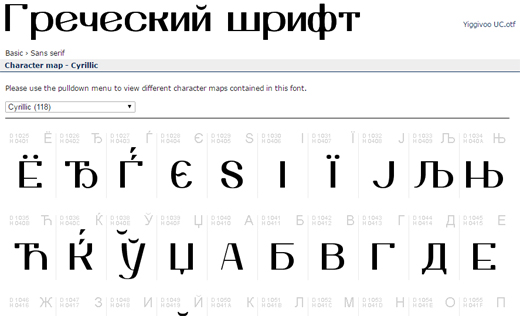 Включение обзора отчета о сходстве в вашу стандартную практику при оценке работ — это возможность поддержать формирующее обучение.
Включение обзора отчета о сходстве в вашу стандартную практику при оценке работ — это возможность поддержать формирующее обучение.
Logitech Capture Программное обеспечение для записи и потокового видео
Logitech Capture Программное обеспечение для записи и потокового видеоIE8 / IE9 / IE10 больше не поддерживается.Пожалуйста, используйте более современный браузер для просмотра нашего сайта.
{{{title}}}
{{{description}}}
{{/каждый}} {{/ grouped_each}}Результатов не найдено
Ничего не найдено: «»
Повторите попытку
Logitech Capture делает создание контента с помощью веб-камеры увлекательным, быстрым и интуитивно понятным.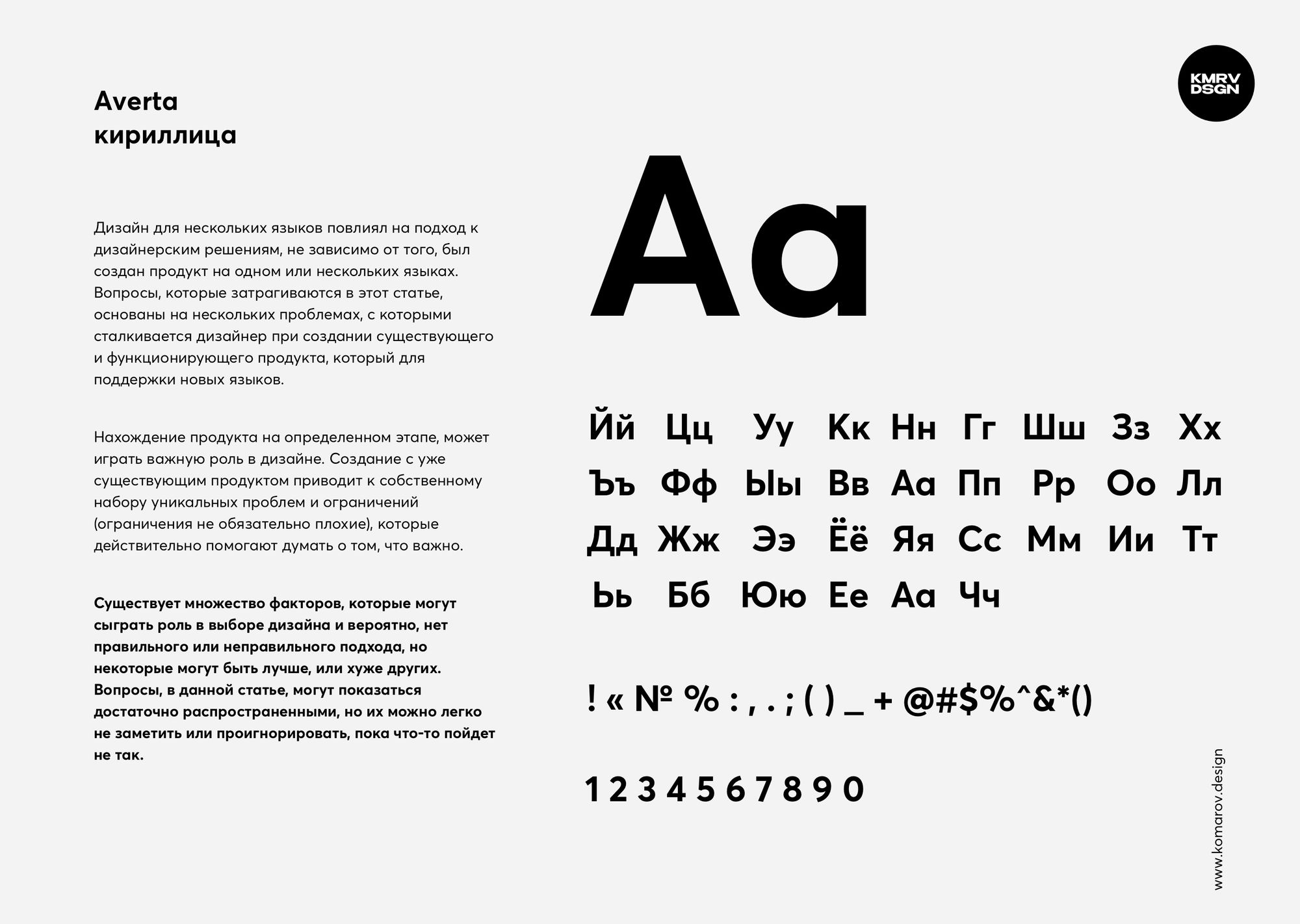
СОЗДАНИЕ УНИВЕРСАЛЬНОГО КОНТЕНТА
Подключайтесь, записывайте и делитесь. Начните запись высококачественного видеоконтента сразу после подключения новой веб-камеры. Logitech Capture позволяет легко поделиться своим увлечением со всем миром.
ЗАПИСЬ ИЗ НЕСКОЛЬКИХ ИСТОЧНИКОВ
Записывайте с двух веб-камер, рабочего стола или окна приложения и легко переключайтесь между шестью различными сценами, такими как картинка в картинке или бок о бок.
СОЗДАТЬ ВЕРТИКАЛЬНОЕ ВИДЕО ДЛЯ МОБИЛЬНОГО ПРОСМОТРА
Записывайте видео в формате 9:16 по вертикали для оптимального просмотра на мобильных телефонах и в сообщениях в социальных сетях.
ТРАНСЛЯЦИЯ СЕБЯ
Добавьте Logitech Capture в качестве источника камеры на свои любимые потоковые платформы, такие как YouTube, Facebook Live или Twitch, с помощью Open Broadcaster Software (OBS) или XSplit.
НАЛОЖЕНИЯ ЖИВЫХ ТЕКСТОВ
Персонализируйте свой видеоконтент с помощью наложения текста в реальном времени.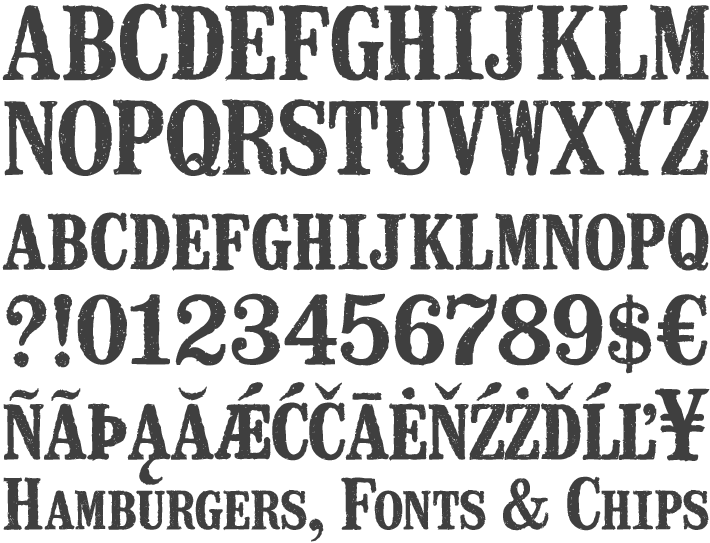 Выбирайте из множества стилей шрифтов, цветов и фона, чтобы легко настроить свое экранное имя и сообщения для поклонников.
Выбирайте из множества стилей шрифтов, цветов и фона, чтобы легко настроить свое экранное имя и сообщения для поклонников.
УПРАВЛЕНИЕ В СТУДИИ
Быстро применяйте фильтры, переходы и границы, чтобы персонализировать ваш контент, и используйте мощные элементы управления, такие как Chroma Key, чтобы удалить фон для еще большей полировки.Выберите для работы светлый или темный режим, чтобы соответствовать освещению в вашем творческом пространстве.
НАСТРОЙКА КАМЕРЫ
Выберите поле зрения, соотношение сторон и разрешение записи. Дополнительные параметры позволяют настраивать баланс белого, автофокус и частоту кадров.
Создайте идентификатор Logitech ID, чтобы сохранить все настройки Logitech Capture в профиле.Сохраните до шести профилей для удобного переключения между сеансами.
КАК СМОТРЕТЬ ВИДЕО
0:36 Многокамерная потоковая передача Узнайте, как быстро настроить несколько камер, а затем выбрать идеальную компоновку для создания потрясающего видеоконтента, как профессионал.
Logitech Capture предлагает простую и удобную запись видео. Готовы к потоковой передаче нового уровня? Мы составили список рекомендуемых партнеров с более продвинутыми решениями.
Технические характеристики и подробности
Системные требования
macOS 11 (Big Sur на Intel)
macOS 10.15.X
macOS 10.14.X
Windows ® 10В настоящее время доступно на английском, немецком, французском, итальянском, голландском, испанском, китайском (упрощенном и традиционном), японском, датском, русском, финском, греческом, норвежском, польском, португальском (Бразилия и Португалия), шведском и корейском языках.
РЕКОМЕНДУЕМЫЕ ТЕХНИЧЕСКИЕ ХАРАКТЕРИСТИКИ КОМПЬЮТЕРА
Технические характеристики
ПОДДЕРЖИВАЕМЫЕ ВЕБ-КАМЕРЫ:
C920 HD PRO
C920s HD PRO
1080P PRO STREAM
C922 PRO STREAM
C922X PRO STREAM
STREAMCAM
STREAMCAM PLUS
BRIO 4K PRO
BRIO STREAM
C930e
Информационная служба EBSCO
Страна — Выберите страну -Единый StatesAustraliaBrazilCanadaChinaGermanyIndiaIndonesiaMexicoPhilippinesSpainUnited KingdomAfghanistanAlbaniaAlgeriaAmerican SamoaAndorraAngolaAnguillaAntarcticaAntigua и BarbudaArgentinaArmeniaArubaAustriaAzerbaijanBahamasBahrainBangladeshBarbadosBelarusBelgiumBelizeBeninBermudaBhutanBoliviaBonaire, Санкт-Эстатиус и SabaBosnia и HerzegovinaBotswanaBrunei DarussalamBulgariaBurkina FasoBurundiCambodiaCameroonCape VerdeCayman IslandsCentral Африканский RepublicChadChileColombiaComorosCongo, Демократическая RepublicCongo, Республика theCosta RicaCote d’IvoireCroatia / HrvatskaCubaCuraçaoCyprusCzech RepublicDenmarkDjiboutiDominicaDominican RepublicEast TimorEcuadorEgyptEl SalvadorEquatorial GuineaEritreaEstoniaEthiopiaFaroe IslandsFijiFinlandFranceFrench GuianaFrench PolynesiaGabonGambiaGeorgiaGhanaGibraltarGreeceGreenlandGrenadaGuadeloupeGuamGuatemalaGuernseyGuineaGuinea-BissauGuyanaHaitiHondurasHong KongHungaryIcelandIraqIrelandIsraelItalyJamaicaJapanJordanKazakh stanKenyaKiribatiKorea, Республика ofKosovoKuwaitKyrgyzstanLao Народная Демократическая RepublicLatviaLebanonLesothoLiberiaLibyaLiechtensteinLithuaniaLuxembourgMacauMacedoniaMadagascarMalawiMalaysiaMaldivesMaliMaltaMarshall IslandsMartiniqueMauritaniaMauritiusMicronesia, Федеральное государственное ofMoldova, Республика ofMongoliaMontenegroMontserratMoroccoMonacoMozambiqueMyanmarNamibiaNauruNepalNetherlandsNew CaledoniaNew ZealandNicaraguaNigerNigeriaNorthern Mariana IslandsNorwayOmanPakistanPalauPanamaPapua Новый GuineaParaguayPeruPolandPortugalPuerto RicoQatarReunion IslandRomaniaRussian FederationRwandaSaint HelenaSaint Киттс и NevisSaint LuciaSaint Винсент и GrenadinesSamoaSan MarinoSao TomeSaudi ArabiaSenegalSerbiaSeychellesSierra LeoneSingaporeSint MaartenSlovak RepublicSloveniaSolomon IslandsSomaliaSouth AfricaSri LankaSurinameSwazilandSwedenSwitzerlandTaiwanTajikistanTanzaniaThailandTogoTongaTrinidad и TobagoTunisiaTurkeyTurkmenistanTurks и Кайкос IslandsUgandaUkraineUnited арабских EmiratesUru guayУзбекистанВануатуВенесуэлаВьетнамВиргинские острова (Британские) Виргинские острова (США) ЙеменЗамбияЗимбабве
Отправляя эту форму, вы подтверждаете, что EBSCO Information Services будет собирать и обрабатывать вашу личную информацию в соответствии с ее Политикой конфиденциальности, включая категории и цели использования такой информации, как описано здесь.

 Кириллические символы, совпадающие с латинскими можно оставить.
Кириллические символы, совпадающие с латинскими можно оставить. Вы можете продолжать использовать любые другие функции приложения, установленные на вашем компьютере или устройстве.
Вы можете продолжать использовать любые другие функции приложения, установленные на вашем компьютере или устройстве.
 С 1 января 2021 г. ваши сохраненные в облаке снимки на вкладке Недавние загрузки могут быть недоступны из приложения Office Lens для Windows. Вы по-прежнему сможете получить доступ к своим предыдущим сохраненным в облаке снимкам, войдя в свою учетную запись OneDrive в браузере и открыв папку Мои файлы > Документы > Office Lens , но вы не сможете сохранить новые снимки в этом месте с помощью приложения Office Lens для Windows.
С 1 января 2021 г. ваши сохраненные в облаке снимки на вкладке Недавние загрузки могут быть недоступны из приложения Office Lens для Windows. Вы по-прежнему сможете получить доступ к своим предыдущим сохраненным в облаке снимкам, войдя в свою учетную запись OneDrive в браузере и открыв папку Мои файлы > Документы > Office Lens , но вы не сможете сохранить новые снимки в этом месте с помощью приложения Office Lens для Windows.